Oglas
Nadzirajte svoj Mac z valom roke, namesto da bi pritiskali na tipkovnico. BetterTouchTool in Leap Motion krmilnik lahko vaš delovni potek napolni z več desetimi bližnjicami brez miške.
Eden najmogočnejših načinov za krmarjenje po Mac računalnikih geste s prsti in BetterTouchTool Vklopite svoj Mac z naprednimi avtomatizacijami BetterTouchToolBetterTouchTool sem začel uporabljati že leta 2011, in od takrat je postal ena izmed prvih treh aplikacij za Mac za povečanje moje produktivnosti in racionalizacijo mojega delovnega procesa. Čeprav BTT lahko uporablja kateri koli ... Preberi več (BTT), eden najnovejših načinov vnosa za Mac ali Windows pa je Krmilnik Leap Motion Hiter ogled naprave za vnos Leap Motion brez dotikaLeap Motion Controller je nova naprava z uporabniškim vmesnikom za Windows in Mac. Omogoča vam nadzor nad računalnikom s potezami prstov, naslikanimi v zraku nad majhno napravo. V tem članku ... Preberi več .
Če jih uporabljate skupaj, lahko za izvedbo dejanj na Macu potegnete enega ali več prstov. Krmilnik deluje z več desetimi aplikacijami za učenje in igranje, vendar ga uporabljam za dodatne akcije BTT z gestikulacijo prstov, za katere ni treba dotikati moje sledilne ploščice.
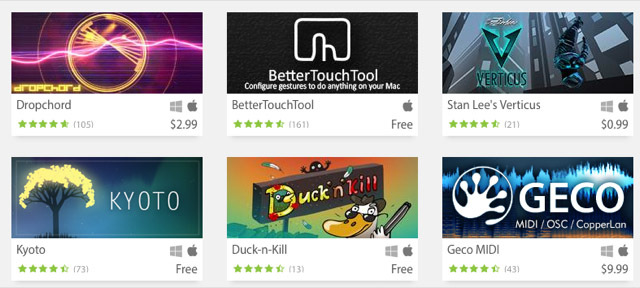
Raje dejanja geste s prstom preko bližnjic na tipkovnici, ker ne morem uporabljati večine hitrih tipk, ne da bi pogledal tipkovnico. Lažje je uporabljati geste s prsti BTT (oz vtipkajte vrvico za aktiviranje makrov tipkovnice Maestro Avtomatizirajte vse na vašem Macu s tipkovnico Maestro [Mac]Napisal sem več člankov o avtomatizaciji Mac, vključno z Vodnikom za avtomatizacijo MUO o tem, kako začeti z Applovim Automatorjem in vgrajenimi funkcijami OS X za ustvarjanje pametnih map, seznamov predvajanja, albumov in nabiralnike. Ampak ... Preberi več ), ki aktivirajo na stotine dejanj na mojem Macu. Poleg tega, ko je moja roka že na sledilni ploščici, je lažje izvajati dejanja, kot je preklopiti nazaj na tipkovnico.
Nastavitev Leap Motion & BetterTouchTool
Uporaba Leap Motion preprosto zahteva, da krmilnik priključite na svoj Mac. Če niste trenutni uporabnik BetterTouchTool, morate najprej se naučite, kako uporabljati aplikacijo Postanite uporabnik Power Trackpad z BetterTouchToolŠe posebej uporabno je za uporabnike Mac, ki veliko delajo v aplikacijah, kot sta iPhoto ali Aperture, ali brskajo po spletu. Preberi več preden ga nastavite z Leap Motion. Najnovejša različica BTT bo prepoznala Leap Motion, ko je naprava povezana.
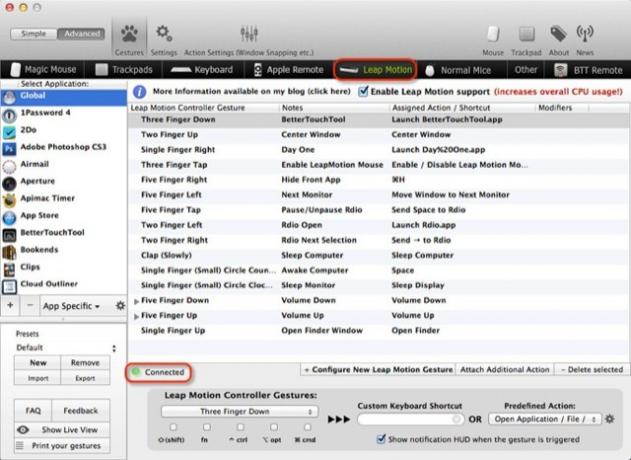
Naslednji video prikazuje BTT in Leap Motion pri delu skupaj.
Nastavitev BTT dejanj
Krmilnik Leap Motion sedi tik nad sledilno ploščico, predvsem zato, ker ga uporabljam kot podaljšek za podobne poteze prstov, ki jih uporabljam na sledilni ploščici. Če bi ga postavili pred mojo tipkovnico ali za njo, ne bi bilo zelo praktično, saj bi to motilo potek dela v računalniku.
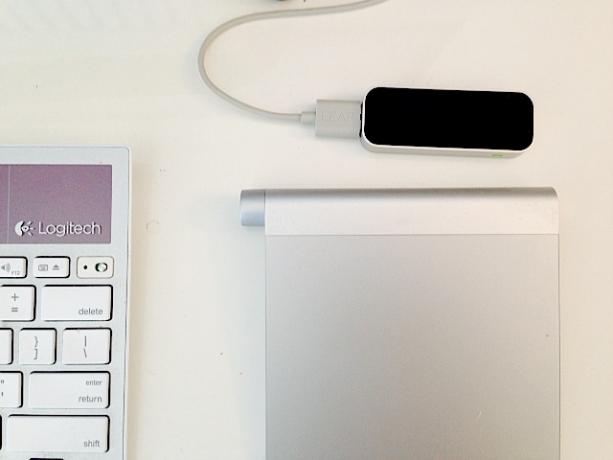
Vsak uporabnik BTT ve, kako zabavno in zmogljivo je s kretnjami prstov za izvajanje nalog in dejanj. Kot izkušen uporabnik BTT pa vas moram opozoriti, da je za uporabo prstov Leap Motion potreben čas, praksa in potrpljenje. Čarovnija krmilnika, ki ni na dotik, ni popolna, zato verjetno ne boste mogli učinkovito uporabiti vseh 27 BTT potez - vendar ne dovolite, da vas to prepreči.
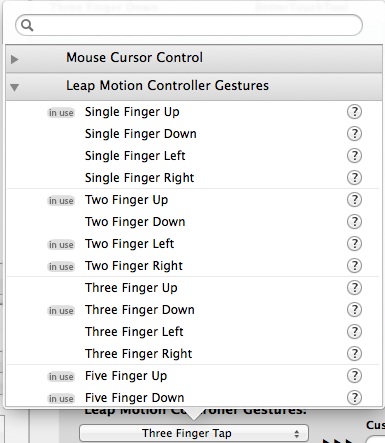
Poteze prstov BTT Leap Motion lahko ustvarite na enak način kot gibe miške ali sledilne ploščice. Glede na dosedanje izkušnje se mi zdi, da pet gibov prstov deluje zelo dobro, medtem ko Leap Motion pogosto zmede razliko med enim ali dvema prstoma.
Zdi se, da je za poteze s prstom potrebna večja natančnost, da jih Leap Motion prepozna. Kadar je potrebnih preveč poskusov gibanja roke, da bi izvedel dodeljeno dejanje, ga običajno spremenim in poskusim drugega. Čez nekaj časa vse nastavim, moje funkcije BTT-Leap Motion vključujejo naslednja dejanja:
- Povlecite desno s petimi prsti za skrivanje aplikacije.
- Povlecite levo s petimi prsti da sprednje okno aplikacije pošljete naslednjem monitorju. Uporabljam dva monitorja.
- Pet prstov navzgor za povečanje glasnosti zvoka in pet prstov navzdol, da zmanjšate glasnost.
- Povlecite levo z dvema prstoma za zagon ali pripravo aplikacije predvajalnika Rdio spredaj.
- Povlecite z dvema prstoma desno da preidete na naslednjo skladbo v predvajalniku Rdio. To lahko storite, medtem ko je Rdio (ali kateri koli dodeljeni program) skrit v ozadju in ne da bi ga pripeljali na prednjo stran.
- Simulirano gibanje ploskanja (ne da bi dejansko ustvaril ploskajoč zvok), da zaspim računalnik.
- Skoraj vsaka poteza s prstom prebuditi moj monitor (na žalost, ko je računalnik v stanju mirovanja, ne morete uporabiti Leap Motion, da ga prebudite).
Lahko izvajam katero koli od teh dejanj z uporabo BTT na sledilni ploščici, vendar je v mnogih primerih lažje in hitreje samo mahati z roko nad krmilnikom, da izvedem dejanje, tako kot je lažje vnesti "jk" (dodeljeni sprožilec niza tipkovnice Maestro), da izbrišete zadnjo besedo, ki jo vtipkam, namesto da bi posegli po brisanju ključ. Mahanje s petimi prsti navzgor ali navzdol je zagotovo veliko hitrejše za prilagajanje nivoja zvoka na mojem Macu, kot pa za iskanje in pritiskanje tipk za glasnost na moji tipkovnici.
Vsakdo po meri bo drugačen in vaditi boste morali z gibi rok in različnimi dodeljenimi kretnjami, da boste videli, katere od njih najbolje delujejo. Leap Motion mora imeti možnost določiti število prstov, ki jih držite in včasih se zmede. Učinkovitost je odvisna tudi od tega, kako premikate roko.
Kot primer opazim, če naredim rahlo pavzo nad kontrolo, preden mahnem s petimi prsti v desno, aktiviranje deluje bolje. Potem spet pridejo časi, ko preprosto zamahnem z roko s prsti, ki niso jasno iztegnjeni, in krmilnik prepozna dodeljeno kretnjo.
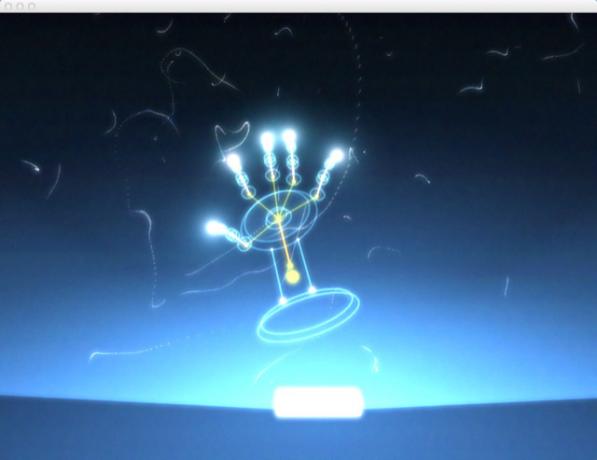
Vizualizator Leap Motion lahko aktivirate v menijski vrstici in si ogledate, kako prepoznava prste. Opazite tudi, da bo BTT prikazal obvestilo ob sprožitvi kretnje, kar je še posebej koristno, ko poskušate zapomniti dodeljene kretnje. To funkcijo lahko onemogočite, ko je ne potrebujete več.
Druge funkcije in aplikacije
BTT ponuja tudi način emulacije miške za Leap Motion, ki vam omogoča, da s kazalcem in palcem premikate in kliknete kazalec, kot to počnete s sledilno ploščico ali miško. Zdi se mi, da je funkcija preveč okorna, da bi jo lahko uporabili, in ni ravno praktična za moj potek dela.
Emulacijo miške v BTT je treba ročno omogočiti tako, da ustvarite novo potezo Leap Motion in nato izberete Omogoči / onemogoči nadzor nad preskokom v Vnaprej določeno dejanje meni.
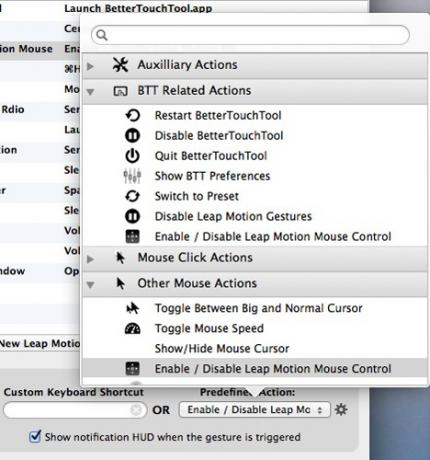
Lahko ustvarite gib Leap Motion, da omogočite gibanje miške, vendar ne morete uporabiti poteze krmilnika, da bi ga onemogočili. Zato je najbolje ustvariti bližnjico na tipkovnici ali navadno BTT potezo, da omogočite in onemogočite krmilnik miške.
Če želite miškin krmilnik uporabiti za igranje iger, boste morda želeli poskusiti Preskus AirInput aplikacija (polna različica 4,99 USD). Leap Motion je Trgovina z zračnim prostorom ima tudi druge brezplačne in plačljive aplikacije, posebej zasnovane za uporabo s krmilnikom.
Zabavno in praktično
Krmilnik Leap Motion je verjetno všeč predvsem uporabnikom tehnic, ki želijo nove načine interakcije s svojimi računalniki. Čeprav tega ni prav veliko stori Z Leap Motion še vedno ponuja BTT eno najbolj uporabnih in časovno varčnih izvedb in je obvezno za vse začetnike, ki temeljijo na Macu.
Ste že kupili Leap Motion? Ali ga uporabljate z BetterTouchTool?
Bakari je samostojni pisatelj in fotograf. Je dolgoletni uporabnik Maca, ljubitelj jazz glasbe in družinski človek.


